علم فردا
تکنولوژی به زبان ساده
مخفی کردن درایو در ویندوز ؛ آموزش تصویری
تاریخ انتشار : ۲۹ اسفند ۱۳۹۳شاید برای شما هم پیش اومده باشه که مجبور باشید یک یا چند درایو ( پارتیشن ) تون رو مخفی کنید . برای مخفی کردن پارتیشن در ویندوز روش های زیادی وجود داره که من سه تا مورد رو خدمت تون توضیح میدم . هر سه مورد با ابزار های خود ویندوز انجام میشه و نیازی به نصب نرم افزار جانبی نداره . توصیه می کنم حتما این پست رو بخونید چون مطمئن باشید که هر چیزی یعه روزی به دردتون میخوره .
دلیل مخفی کردن درایو در ویندوز
مخفی کردن درایو در ویندوز در بعضی موارد بهتر از رمز گذاریه . چون اگر رمز پارتیشن مورد نظر رو فراموش کنید خیلی دردسر میشه اما اگر مخفیش کنید بعدا دوباره می تونید خیلی راحت بهش دسترسی داشته باشید . در این دو مورد بهتره که درایو مورد نظر تون رو مخفی کنید :
■ بعضی وقتا پیش میاد که لپ تاپ تون رو موقتی میدین به یکی از دوستان یا آشنایان تون ( مثلا موقعی که مهمون دارید ) . اما آدم روش نمیشه بگه آقا نرو تو فلان درایو ؛ در این مواقع می تونید پارتیشن مورد نظر تون رو مخفی کنید .
■ در کافی نت ها به نظر من بهتره که درایور ویندوز رو مخفی کنید . یا اینکه تو خونه یا مغازه تون مجبور باشید یک درایور رو مخفی کنید تا کسی نتونه بهش دسترسی داشته باشه .
البته مخفی کردن پارتیشن در ویندوز با این روش هایی که من خدمت تون عرض میکنم راه حل خوبی برای محافظت از اطلاعات تون نیست اما حداقل افراد آماتور دیگه نمی تونن به اطلاعات شخصی تون در درایور مخفی شده دسترسی داشته باشن . مهم ترین کاربرد مخفی کردن درایو ها اینه که از تخریب ناخواسته اطلاعات جلوگیری بشه . مثلا افرادی که بچه کوچیک دارن و لپ تاپ شون رو برای بازی در اختیار بچه میذارن ، بهتره پارتیشن خاصی رو مخفی کنن چون ممکنه بچه تون بزنه یه سری اطلاعات مهم رو پاک کنه .
مخفی کردن درایو در ویندوز با استفاده از Disk Management
برنامه Disk management یک برنامه بسیار مفید و ساده برای مدیریت حافظه است . این برنامه جز برنامه های داخلی ویندوزه . برای مخفی کردن درایو در ویندوز با استفاده از Disk management مراحل زیر رو انجام بدین :
■ کلید های ترکیبی Win + R رو بزنید تا برنامه Run اجرا بشه . حالا در کادر متنی Run عبارت diskmgmt.msc رو تایپ کنید تا برنامه Disk Management ویندوز اجرا بشه . البته برای اجرای این برنامه راه های دیگه ای هم هست . مثلا می تونید روی آیکن My computer راست کلیک کنید و بعد گزینه روی Manage کلیک کنید تا برنامه Computer Management باز شه و بعد از منیوی سمت چپ این برنامه گزینه Disk management رو انتخاب کنید .
■ حالا در این قسمت روی درایو ( پارتیشن ) مورد نظر تون راست کلیک کنید و بعد روی گزینه Change drive letter کلیک کنید .
■ در پنجره change drive letter می تونید نام پارتیشن ( درایو ) مورد نظر تون رو ببینید . چنتا دکمه هم زیرش قرار دارن . روی دکمه remove کلیک کنید . وقتی روی این دکمه کلیک میکنید ، ویندوز بهتون هشدار میده که اگر نام این پارتیشن رو حذف کنید ، برنامه هایی که در این پارتیشن نصب کردین ممکنه قابل دسترسی نباشن . شما گزینه Yes رو انتخاب کنید .
■ حالا بیاید تو ویندوز اکسپلورر ( همون my computer ) . میبینید که درایو مورد نظر تون دیگه وجود نداره ! نترسید ، پاک نشده . فقط نام پارتیشن تون از لیست درایو ها حذف شده .
■ هر وقت خواستین دوباره این پارتیشن رو برگردونید کافیه همه مراحلی رو که عرض کردم انجام بدین ، فقط در مرحله آخر روی دکمه Add کلیک کنید و نام پارتیشن رو انتخاب کنید و روی دکمه OK کلیک کنید .
مخفی کردن درایو در ویندوز با Group Policy
برنامه Disk management ویندوز برنامه خیلی خوبیه اما محیط این برنامه برای افراد مبتدی یکم شلوغ و گیج کننده باشه . برای مخفی کردن درایو در ویندوز راه ساده تری هم وجود داره که هیچ دردسری نداره . در ویندوز یک سیستم مدیریت وجود داره به نام Group policy ( به معنی سیاست های گروهی ) که امکانات مدیریتی زیادی رو در اختیارتون میذاره . شما می تونید دسترسی به پارتیشن های هارد تون رو از طریق گروپ پالسی Group Policy محدود کنید . برای مخفی کردن درایو از طریق Group policy مراحل زیر رو انجام بدین :
■ کلید های ترکیبی Win + R رو بزنید تا برنامه Run اجرا بشه . حالا در کادر متنی عبارت gpedit.msc رو وارد کنید تا برنامه Group policy اجرا بشه ( GP مخفف Group policy و edit هم به معنی ویرایش ) .
■ حالا در اینجا از منیوی سمت چپ روی User Configuration دابل کلیک کنید و بعد Administrative Templates و بعدش Windows Components و حالا روی Windows Explorer .
■ حالا از منیوی سمت راست روی گزینه Hide these specified drives in My Computer دابل کلیک کنید .
■ در سمت چپ پنجره ای که باز شده 3 تا گزینه وجود داره با عنوان Not configured , Enabled و Disabled . شما گزینه Enabled رو انتخاب کنید . وقتی Enabled رو انتخاب می کنید در زیر این گزینه ها ( در کادر Option ) یه مینوی کشوی ظاهر میشه . در این منیو چنتا گزینه وجود داره که هر کدوم یه امکانی رو بهتون میده . واژه Restrict یعنی محدود کردن ، پس گزینه Restrict c drive یعنی محدود کردن درایو C . گزینه یکی مونده به آخر Restrict all drives میگه همه درایو ها رو مخفی کن و گزینه آخر مDo not restrict drives یعنی هیچکدوم از درایو ها رو محدود نکن . گزینه مورد نظر تون رو انتخاب کنید و در آخر روی دکمه OK کلیک کنید .
هر وقت خواستین دوباره پارتیشن مورد نظر تون رو نمایش بدین همه این مراحل رو برید فقط در مرحله آخر گزینه Not configured رو انتخاب کنید و بعد روی دکمه OK کلیک کنید .
مخفی کردن درایو با برنامه Diskpart
برنامه دیسک پارت Diskpart هم یکی دیگه از برنامه های مدیریت حافظه در ویندوزه . این برنامه در محیط Command Prompt اجرا میشه . برای استفاده از این برنامه باید دستورات مورد نظر تون رو تایپ کنید . برای مخفی کردن درایو در محیط Diskpart مراحل زیر رو انجام بدین :
■ کلید های ترکیبی Win + R رو بزنید تا برنامه Run اجرا بشه . حالا در کادر متنی Run عبارت diskpart رو تایپ کنید و بعد کلید Enter رو بزنید .
■ حالا پنجره سایه رنگ CMd باز شده . در اینجا اول دستور list volume رو وارد کنید . ستور list volume لیست تمام درایو ها رو نمایش میده . هر درایو یک عدد اختصاصی داره که بهش میگن volume number . در لین لیست ، در ابتدای هر گزینه می تونید شماره volume مربوط به هر پارتیشن رو ببینید .
■ حالا Volume number مربوط به درایو مورد نظر تون رو پیدا کنید . و دستور select volume number رو تایپ کنید و بعد کلید Enter رو بزنید .
نکته مهم : به حای واژه number شمار درایو مورد نظر تون رو وارد کنید . برای مثال select volume 2
■ حالا در خط فرمان دستور remove رو تایپ کنید و کلید Enter رو بزنید .
اگر خواستین پارتیشن مورد نظر تون رو دوباره برگردونید همه این مراحلی رو که عرض کردم انجام بدین ، فقط در مرحله آخر به جای دستور remove دستور assign رو تایپ کنید و کلید Enter رو بزنید .
خب دوستان تموم شد .همونطور که در ابتدای این آموزش هم عرض کردم روش های زیادی برای مخفی کردن درایو ها در ویندوز وجود داره اما بهتره یکی از این روش ها رو انجام بدین ؛ چون این روش هایی که عرض کردم به نصب هیچ نرم افزاری نیاز نداره و در مواقع ضروری زود نجات تون میده . من سعی کردم که این آموزش رو به ساده ترین شکل ممکن توضیح بدم ، اما اگر موقع مخفی کردن درایو ها در ویندوز مشکلی داشتین یا اینکه روش دیگه ای بلدین می تونید با استفاده از فرم ارسال دیدگاه در پایین همین صفحه برامون ارسال کنید تا بقیه هم بتونن از تجربه تون استفاده کنن . ایشالا سال خوبی داشته باشید . سر سفره هفت سین علم فردا رو فراموش نکنید .
حتما مطالب زیر رو هم بخونید

من ابراهیم درویش هستم بلاگر تکتولوژی و مدرس زبان انگلیسی. در حال حاضر در استانبول (ترکیه) زندگی میکنم. نرم افزار خوندم و تخصص اصلیم برنامه نویسی وبه ؛ البته کمی هم برنامه نویسی اندروید بلدم. تقریبا از سال 1383 فعالیتم رو تو اینترنت شروع کردم. به زبان های ترکی استانبولی و اسپانیایی هم آشنایی دارم.
حمایت از علم فردا
نوشتن مطالب آموزشی به زبان ساده و قابل فهم برای همه ، کار بسیار سختیه . از طرفی ، نگهداری یک وب سایت آموزشی خرج داره ! اگر براتون امکان داره لطفا با پرداخت مبلغ کمی در هزینه های سایت سهیم باشید تا ما هم بتونیم با خیال راحت براتون بنویسیم و به سوال ها تون پاسخ بدیم . حمایت مالی از علم فردا
دیدگاهتان را بنویسید
19 دیدگاه




 راهنمای خرید یخچال فریزر
راهنمای خرید یخچال فریزر
 راهنمای خرید هارد اکسترنال
راهنمای خرید هارد اکسترنال
 راهنمای خرید کولر گازی
راهنمای خرید کولر گازی
 راهنمای خرید شارژر فندکی
راهنمای خرید شارژر فندکی
 راهنمای خرید شارژر خورشیدی
راهنمای خرید شارژر خورشیدی
 راهنمای خرید لامپ ال ای دی
راهنمای خرید لامپ ال ای دی
 راهنمای خرید هارد وسترن دیجیتال
راهنمای خرید هارد وسترن دیجیتال
 راهنمای خرید کارت شبکه
راهنمای خرید کارت شبکه
 راهنمای خرید مونوپاد
راهنمای خرید مونوپاد
 راهنمای خرید خمیر سیلیکون
راهنمای خرید خمیر سیلیکون
 راهنمای خرید پاوربانک
راهنمای خرید پاوربانک
 راهنمای خرید لپ تاپ مخصوص بازی
راهنمای خرید لپ تاپ مخصوص بازی
 راهنمای خرید کارت حافظه گوشی
راهنمای خرید کارت حافظه گوشی
 راهنمای خرید حافظه RAM
راهنمای خرید حافظه RAM
 راهنمای خرید کیف لپ تاپ
راهنمای خرید کیف لپ تاپ
 راهنمای خرید دی وی دی رایتر
راهنمای خرید دی وی دی رایتر
 بهترین مارک تبلت چیست
بهترین مارک تبلت چیست
 سوالات متدوال خرید لپ تاپ
سوالات متدوال خرید لپ تاپ
 راهنمای خرید هاست اشتراکی
راهنمای خرید هاست اشتراکی
 راهنمای خرید ایکس باکس 360
راهنمای خرید ایکس باکس 360
 بهترین پردازنده تبلت چیست
بهترین پردازنده تبلت چیست
 راهنمای خرید دامین
راهنمای خرید دامین
 راهنمای خرید مودم ADSL
راهنمای خرید مودم ADSL
 راهنمای خرید پردازنده core i7
راهنمای خرید پردازنده core i7
 راهنمای تخمین قیمت لپ تاپ
راهنمای تخمین قیمت لپ تاپ
 راهنمای خرید لپ تاپ
راهنمای خرید لپ تاپ
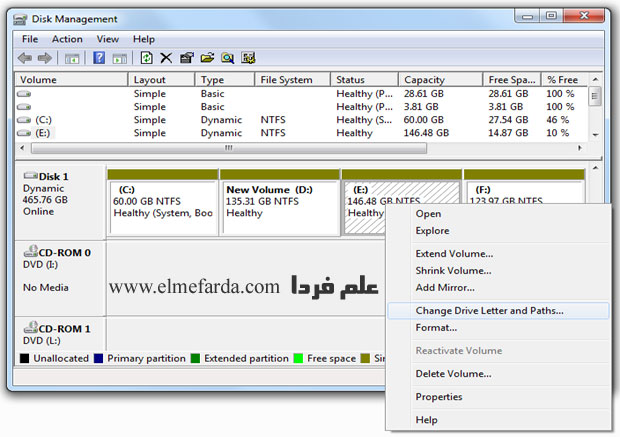
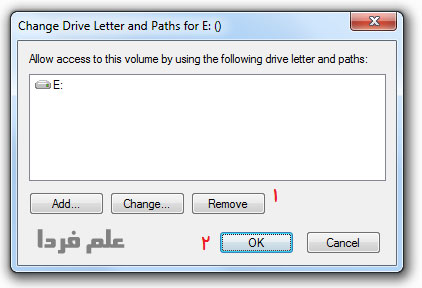
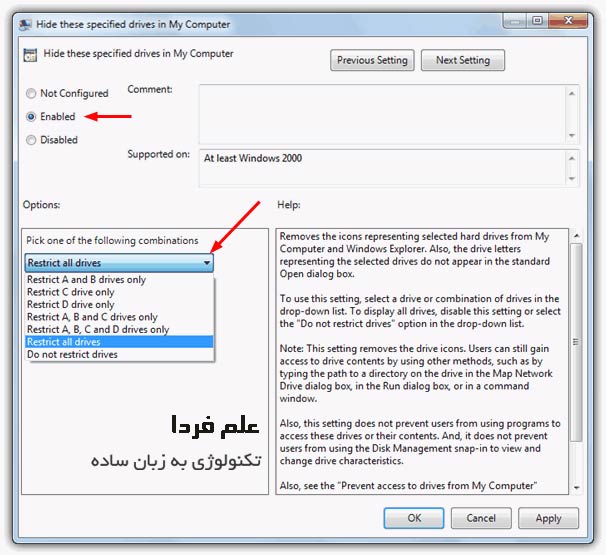
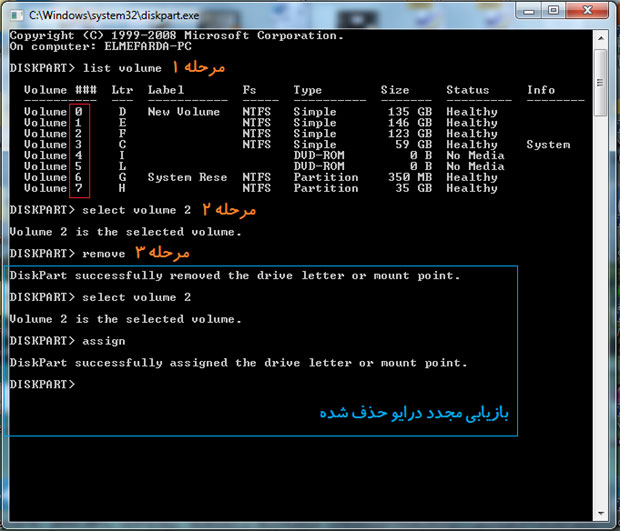

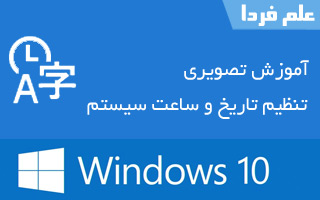

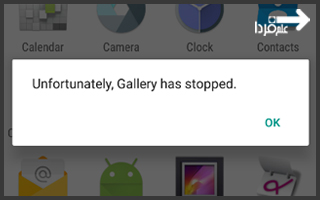



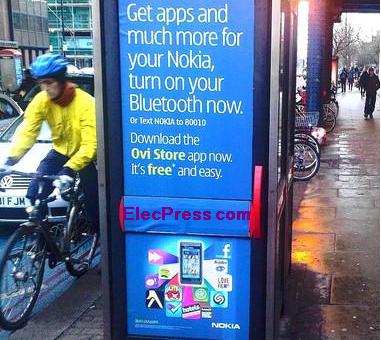

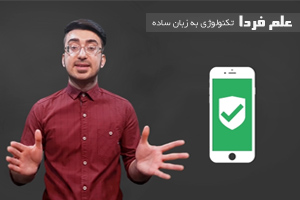
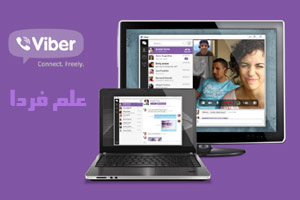













سلام
در تاریخ 01 فروردین 1394 من زیر این پست یه نظر دادم
الان 30 دی 1398 هست یعنی 4 سال گذشت
چقدر زمان زود میگذره
جالب اینجاست هنوز توی صفحه اول گوگل با سرچ ((مخفی کردن درایو )) نتیجه دوم قرار داره
ممنون بابت سایت خوبتون
با عرض سلام وخسته نباشید
من از روش اول یعنی دیسک منیجمنت درایو رو مخفی کردم ، بعد که برش گردوندم اطلاعات داخلش کلا محو شدن.خالی نشون میده در حالی که نوار نشون دهنده حجم درایو پر هست مثل قبل.باید چیکار کنم؟ لطفا کمک کنید
ضمنا با کد دستوری attrib …… که با پسوند bat ذخیره میشه هم امتحان کردم. چیزی برنگشت. مرررسی
سلام
یه سوال درایوی که اطلاعات بوت داخلشه که کلا 100 یا 500mb حجمشه
اون درایو چرا باید نشان داده بشه در صورتی که قبلا نوشون داده نمیشد و بدون دستگاری در تنظیمات این اتفاق افتاده
و با هیچ کدوم از این کارا هیددن نمیشه!
سوال بدی اینکه چرا تو چندتا پی سی دیگه که این درایو رو میخواستم با همین دستورات از حالت مخفی خارج کنم اجازه این کار داده نمیشد یا اگرم داده میشد اتفاقی نمیافتاد و درایو ظاهر نمیشه
ممنون میشم اگه جواب بدین
سلام
امکانش هست کار های رو که تو cmd انجام میدیم رو تو یه فایلی مثل bat ذخیره کنیم . بعد با یه کلیک این کار ها انجام بشه .
دوستان داخل این policy ویندوز برای بستن درایو ها فقط میتونم درایو های A B C D رو ببندم اگه درایو دیگه ای به نام مثلا X داشته باشم چجوری باید به این لیست اضافه کنم؟
سلام من روش دوم شما یعنی از طریق کد دستوری gpedit.msc رو انجام دادم و موفقیت آمیز بود ولی یک بار دیگر از همین طرق انجام دادم و در مرحله windows explorer گزینه turn off sell protocol protected mode نمایش داده و وقتی روش کلیک می کنم گزینه enable و disable و نات کافیکوریشن غیر فعال هست چرا ؟
با سلام و خسته نباشید
ممنون از سایت مفید و پرمحتواتون
دوتا سوال در مورد مخفی کردن به این روش ها داشتم ممنون میشم اگر جواب رو برام ایمیل کنید
سوال1=با تعویض ویندوز از حالت مخفی خارج میشه؟
سوال2=روشی سراغ دارین که یه درایو شخصی باشه و جز خودم نتونم بازش کنم و هرکس دیگه دستش افتاد نتونه باز کنه و فرمت بشه…خلاصه داخلش رو به هیج وجه نبینه…خلاصه حتی با تعویض ویندوز هم نتونه.اخرش بگم هارد بسوزه ولی نبینه! (منظوراینه لپ تاپ گم بشه)
با سلام و خسته نباشید
ی سوال:یکی از دوستای من از همین طریقی که شما گفتین (دیسک منیجمنت)رفت و درایو مخفی کردو بعد از من خواست برش گردونم،منم طبق تصاویر و گفته های شما خواستم برش گردونم اما دیگه نمیشد،یعنی فک کنم ی کاری کرد که یا دیسک منجمنت اونجا نبود یا گزینه ادد یادم نیست واسه خیلی وقت پیشه،الان پستتون رو دیدم گفتم از شما بپرسم ،آِیا میشه همچینین چیزی؟؟؟؟البته شده بودا مطمئنم چطوری نمیدونم……میشه راهنمایی کنید داداش؟؟جسارتا نکنه از ریجستری دستکاری کرده؟؟البته خودش گفت ی ترفنده که خودش یافته و به هیچکس نمیگه
مرسی داداش…
خوب بود خیلی ممنون
مرسی خیلی مفید بود
خیلی مفید و چکیده.ممنون استفاده کردیم…
آموزنده بود
بهتره از نرم افزار my lukbox استفاده شود من دارم خیلی عالیه
اگه ی هفته زودتر این آموزش رو گذاشته بودین 450 گیگ اطلاعاتم دود نمی شد بره تو باقالی ها ک دیگ با partition master هم نشه برش گردونی
سلام . مدت زیادی بود سری به سایت مورد علاقه ام نزده بودم
ولی اینجوری که معلومه سایت پیشرفت خیلی زیادی داشته !!:)
موفق باشید و دلم هم براتون تنگ شده بود 😀
سلام حامد جان
کم کم داشتیم نگرانت میشدیم 😀
سلام
سال نو مبارک
مطلب رو کامل نخوندم ولی اگه کسی ویندوز رو عوض کنه اونوقت تنظمات مخفی بودن یک درایو از بین میره و میشه به محتویاتش دسترسی پیدا کرد؟
یا همچنین از طریق ویندوز لایو و غیره؟
ضمنا فایلی که در درایو مخفی شده وجود داره از طریق نرم افزارهای نصب شده با دانستن آدرس دقیقش قابل فراخوانی هست؟
سلام ، سال نو به شما هم مبارک باشه
1- بله میشه .
2- این پست درباره مخفی کردن یک یا چند پارتیشنه و ربطی به مورد دومی که فرمودین نداره . وقتی درایو مخفی بشه دیگه چیزی در دسترس نخواهد بود که بخواید بخونید .
Thnx
تــشـــــــــکـر